Firefox: URL Történet Tisztítása a Cím Sorban

Törölje a cím sora URL-történetét a Firefox böngészőben, és tartsa privátban a munkameneteit ezekkel a gyors és egyszerű lépésekkel.
A webböngésző az egyik leggyakrabban használt alkalmazás, ezért fontos, hogy az Ön számára legmegfelelőbbet válassza. Ebben a cikkben a Windows 10-hez elérhető legnépszerűbb lehetőségeket mutatjuk be, és elmagyarázzuk a köztük lévő különbségeket – de ne feledje, a végső döntés Önön múlik.
Először a Microsoft Edge. Ez a Microsoft hivatalos webböngészője a Windows 10 rendszerhez, amelyet 2015-ben indítottak el az operációs rendszer mellett. Minden új Windows 10-es gépen előre telepítve találja, a Start gomb melletti tálcára rögzítve, és használatra kész.
Az Edge nagy előnye, hogy szorosan integrálható a Windows 10 többi részével. Az olyan szolgáltatások, mint a szinkronizálás, a megosztás és még a Cortana hangparancsai is zökkenőmentesen és automatikusan működnek. Mindez a Microsoft-fiókján keresztül kapcsolódik.
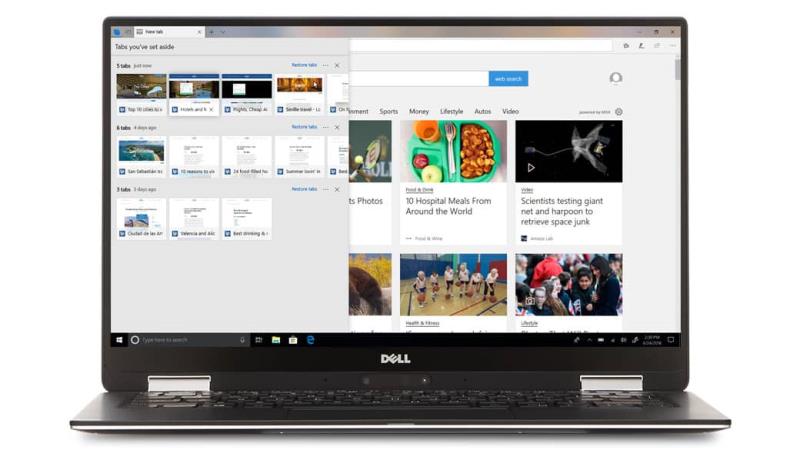
2018-ban az Edge jelentősen fejlődött a néha megbízhatatlan korábbi önmagához képest. A böngésző körül elhúzódó kritikák nagy része annak érintésorientált felhasználói felületén és azon tendenciáján áll, hogy az új webes szabványok bevezetésekor lemarad a riválisai mögött.
Egy új Windows 10-es eszközön azonban az Edge megbízható opció lesz a legtöbb felhasználó számára, mivel „csak működik” a dobozból. Még néhány exkluzív funkcióval is rendelkezik, például támogatja a weboldalakra való rajzolást a Windows Ink segítségével, amelyek különösen alkalmassá teszik táblagépekhez és kabriókhoz.
Következik a Google Chrome, amely messze a legnépszerűbb webböngésző világszerte több mint 60%-os teljes piaci részesedéssel. A Chrome olyan gyorsan fejlődött, hogy egy megbízható és funkciókkal teli böngésző felépítésére összpontosított. Ezek a tulajdonságok ma is érvényesek.
A listán szereplő összes böngészőhöz hasonlóan a Chrome is ingyenesen letölthető, egyszerű telepítési eljárással. A platformok széles skáláján elérhető, így bárhol hozzáférhet böngészési adataihoz. A funkciók közé tartozik a letisztult és egyszerű látványterv, a fejlett szinkronizálási funkciók és a kiforrott bővítmények ökoszisztémája, amely több ezer opcióval rendelkezik. A Chrome emellett általában az egyik első böngésző, amely új webes szabványokat és újonnan megjelenő szolgáltatásokat alkalmaz, így nem valószínű, hogy kompatibilitási problémákkal találkozik az interneten való böngészés közben.
Mint mindennek, ennek is vannak árnyoldalai. Az évek során a Chrome felduzzadt, és memóriakezelési problémákkal küzdhet az alacsonyabb kategóriás eszközökön – ez a probléma, amellyel a Google mostanában aktívan foglalkozik. A böngésző emellett szorosan kapcsolódik a Google ökoszisztémájához és felhőszolgáltatásaihoz is, így a vállalat alapértelmezés szerint a szinkronizálási adatait felhasználva célzott hirdetéseket és ajánlott tartalmakat generál. Mindazonáltal a Chrome egy sokoldalú és teljes funkcionalitású böngésző, amely különösen alkalmas a nehéz felhasználók számára.
A Mozilla Firefox használata évek óta hanyatlóban van, a böngésző ma már sokkal kevésbé népszerű, mint korábban volt. Mióta azonban a Mozilla újra feltalálta a böngészőt a "Quantum" mérnöki projektjével, a Firefox minden eddiginél jobb böngésző a mindennapi használat során.
Most olyan modern alapokra épül, amelyek drasztikusan javították a teljesítményt. A "Quantum" kezelőfelület modern, ugyanakkor nem feltűnő, beleértve a Windows színeihez illő sötét témát is. A Firefox egy kiforrott és sokoldalú böngésző, mint a Chrome, bővítmények nagy ökoszisztémájával és fejlett beépített funkciókkal a szinkronizáláshoz, képernyőképekhez és könyvjelző-beállításokhoz. Még egy integrált érintési mód is van, ha táblagépe vagy átalakítható eszköze van.
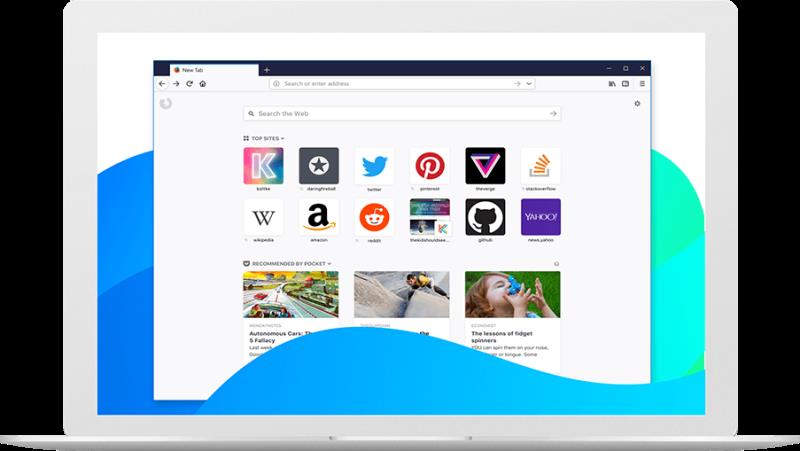
A Chrome-mal ellentétben a Firefox a személyes adatok védelmét első helyen kezeli a felhasználói adatokkal kapcsolatban, a Mozilla szülőszervezet jóvoltából. A szinkronizálási titkosítási jelszavakat soha nem küldik el a Mozilla szerverei – bár ez lehetséges a Chrome-ban, ez az opció alapértelmezés szerint ki van kapcsolva.
A Firefox nagyszerű böngésző, ha Ön tisztában van az adatvédelemmel, vagy több testreszabási lehetőséget szeretne, mint amit a Chrome kínál. A Quantum megtestesülése óta ismét gyors, érzékeny és modern, szóval ne hagyja, hogy az alacsony használati statisztikák elriasszanak. A Chrome-hoz hasonlóan a frissítések havonta kerülnek kiosztásra, és a Firefox jó eredményeket ért el az új technológiák időben történő bevezetésében.
Az Opera egy másik böngésző, amely egykor széles körben elterjedt volt, de mára kicsúszik a kényelemből. Amióta 2013-ban átváltott a Blink elrendezési motorra, az Operát kezdték bírálni a változtatással elégedetlen korábbi felhasználók. 2016-ban az Opera böngészőt és a mobil alkatrészeket eladták egy kínai konzorciumnak, a megmaradt norvég anyavállalat, az Opera Software átkeresztelte magát Otellóra.
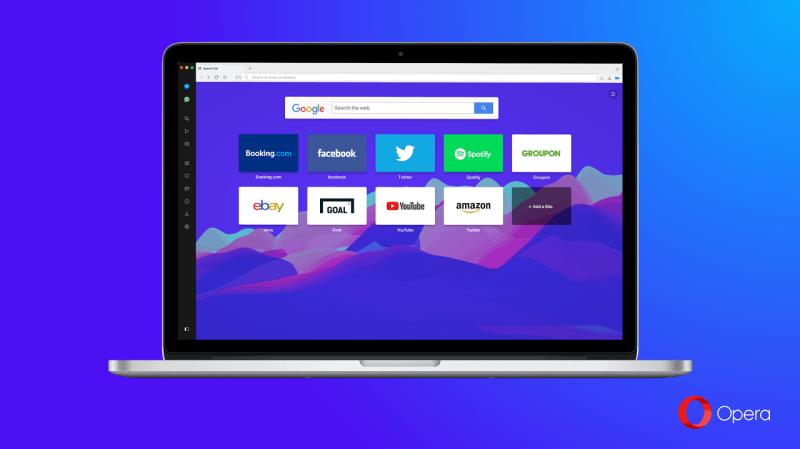
Az elmúlt évek változásai ellenére az Opera továbbra is él és aktívan fejlődik. A böngésző legújabb verziói a felület korszerűsítésére és a fejlett funkciók hozzáadására összpontosítottak. Az Opera beépített hirdetésblokkolót adott a Chrome előtt, és ingyenes korlátlan VPN-szolgáltatást is biztosít. Más funkciók, mint például a beépített akkumulátorkímélő képességek, még jobban megkülönböztetik az Operát a többi böngészőtől.
Sajnos még mindig kevés maradt a modern Operából, ami ne lenne megvalósítva Chrome-ban vagy Firefoxban. Hacsak nem vagy már Opera-felhasználó, előfordulhat, hogy nem csábít a böngésző használatára. Ennek ellenére az Opera más böngészési élményt kínál, mint riválisai, beleértve a testreszabható gyorstárcsázó oldalt és az oldalsó paneleket – próbálja ki, ha belefáradt az Edge, a Chrome és a Firefox interfész közös jellemzőibe.
A Vivaldi egy viszonylag új webböngésző, amely kifejezetten az igényes felhasználókat célozza meg. Egyedülálló funkciókat kínál, amelyek máshol nem találhatók meg, beleértve a szemcsés témát, a fejlett lapkezelési lehetőségeket és a testreszabható billentyűparancsokat szinte minden funkcióhoz.
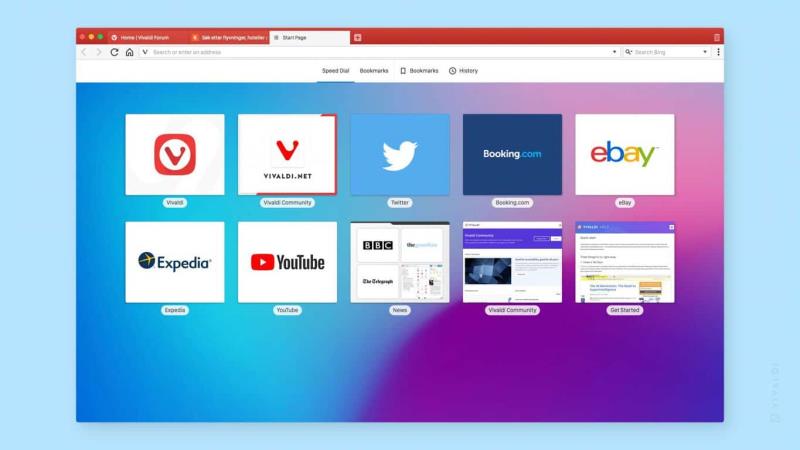
A Vivaldit Jon von Tetzchner, az Opera eredeti alkotója által vezetett csapat építi. Ez az örökség látható a böngésző kezelőfelületén, számos funkcióval, az Opera eredeti verzióinak lényegében finomabb verzióiban. A böngésző a Google Chrome középpontjában álló Chromium nyílt forráskódú böngészőmotorra épül, így ugyanúgy támogatja a modern webes szabványokat, mint maga a Chrome.
Bár a Vivaldi a haladó felhasználók számára lesz a legelőnyösebb, bárki kihasználhatja a böngésző képességeit munkafolyamata javítására. A Firefoxhoz hasonlóan a Vivaldi is nagy hangsúlyt fektet a felhasználói adatvédelemre, és számos intézkedést tartalmaz, amelyek segítenek az online biztonságban – például a DuckDuckGo felajánlása alapértelmezett keresőmotorként. A böngésző gyorsan fejlődik az új funkciók rendszeres bevezetésével, és a felhasználók visszajelzései a jövőbeni kiegészítések útmutatásaként szolgálnak.
Az Internet Explorer már nem ajánlott webböngésző a Windows 10 rendszerben. Bár továbbra is jelen van az operációs rendszerben, az Internet Explorert (IE) felváltotta a Microsoft Edge, és az IE fejlesztése már nem folyik.
A böngésző mára elavult, és nem támogatja a modern webhelyeken használt számos technológiát. Funkciókészlete is elhalványul a listán szereplő többi lehetőséghez képest. Általánosságban elmondható, hogy Windows 10 rendszerű számítógépen valószínűleg nem kell Internet Explorert használnia.
Ennek ellenére az IE továbbra is telepítve marad a Windows 10 rendszeren, hogy olyan környezetben is használható legyen, amely ezt igényli. Egyes vállalati szoftverek és speciális webalkalmazások működéséhez továbbra is Internet Explorer szükséges, így szervezete a régi böngésző használatára utasíthatja Önt. A személyi gépeken minden bizonnyal jobban jár, ha egy modernebb alternatívát használ.
Ahogy az elején írtuk, az Ön által választott böngészőnek pontosan ennek kell lennie – az Öné. Tehetünk néhány általános kijelentést, de végső soron a listán szereplő lehetőségek bármelyike (kivéve Önt, az Internet Explorert) megbízható mindennapi igáslót jelent a 2019-ben megjelenő Windows 10 gépeken.
Általánosságban elmondható, hogy az Edge-et olyan hétköznapi és kevésbé tapasztalt felhasználóknak ajánljuk, akik csak az interneten szeretnének böngészni. Azonnal használatra kész, és a problémák ellenére minden új Windows 10 funkciófrissítéssel egyre fejlettebb lesz.
Azok a felhasználók, akik egy kicsit több irányítást keresnek – vagy egy megalapozott kiterjesztési ökoszisztémát – a Chrome vagy a Firefox közötti döntésen múlik. Ha nem tud dönteni, próbálja ki mindkettőt, és válasszon. Végezetül, azoknak, akik több száz lappal rendelkeznek, és veleszületett vágyuk, hogy mindent személyre szabjanak, nincs igazán alternatíva a Vivaldi számára. Gyorsan fejlődik, és rengeteg olyan fejlett funkciót tartalmaz, amelyeket máshol nem talál meg.
Ennyit kell írni – kivéve: menjen és próbálja ki az általunk említett böngészőket, és fedezze fel, melyik működik a legjobban az Ön számára. Csak próbáljon meg ne indítani böngészőháborút a megjegyzések részben.
Törölje a cím sora URL-történetét a Firefox böngészőben, és tartsa privátban a munkameneteit ezekkel a gyors és egyszerű lépésekkel.
Az Android letöltési előzményeinek törlésével több tárhelyet szabadítunk fel, emellett számos más előny is van. Itt találhatók a követendő lépések.
Tudja meg, milyen egyszerű szót vagy más nyelvet hozzáadni a Firefox helyesírás-ellenőrzőjéhez. Olvassa el azt is, hogyan kapcsolhatja ki a helyesírás-ellenőrzést a böngészőben.
Tanulja meg, hogyan tilthatja le a zavaróan auto lejátszó videókat a Google Chrome és Mozilla Firefox böngészőkben ezzel a útmutatóval.
Nézd meg, hogyan azonosíthatod be a konkrét színt a Firefox beépített eszközével, anélkül, hogy harmadik fél szoftverét használnád.
Amikor megnyit egy kezdőlapot bármely böngészőben, azt szeretné látni, amit szeret. Amikor elkezd egy másik böngészőt használni, azt szeretné, ha az az Ön ízlése szerint lenne beállítva. Az Firefox Androidon lehetősége van egyedi kezdőlapot beállítani ezekkel a részletes lépésekkel, és felfedezni, milyen gyorsan és könnyen megtehető.
Mentett információk eltávolítása a Firefox automatikus kitöltéséből gyors és egyszerű lépések követésével Windows és Android eszközökön.
Íme gyors és egyszerű lépések a „Firefox már fut, de nem válaszol” hibaüzenet megoldására.
A jelszavak böngészőben való mentése nem a legbiztonságosabb dolog. Néhányan azonban mégis megtehetik, mivel az általuk mentett jelszavak levélszemét-fiókokhoz valók, vagy ki kell találnia azt a jelszót, amelyet ezen az egyetlen látványon használ? Megmutatjuk, hogy meg kell tekintenie a böngészője által elmentett jelszavakat.
A JavaScript funkció engedélyezése vagy letiltása a Mozilla Firefox webböngésző összes verziójában.
Megakadályozza, hogy bosszantó értesítések jelenjenek meg az Edge, Chrome, Opera és Firefox webböngészőben.
Csípje meg Mozilla Firefox böngészőjét ezzel a 8 finomítással.
Hogyan lehet teljesen törölni az összes böngészési előzményt a Mozilla Firefox böngészőben.
Használja ki ezt az extra biztonsági réteget, amikor Firefoxon böngészik. Engedélyezze a HTTPS-böngészést, és tartsa titkosítva adatait.
A webböngésző az egyik leggyakrabban használt alkalmazása, ezért fontos kiválasztani az Ön számára legmegfelelőbbet. Ebben a cikkben jól nézzen át néhányat
Az asztalon általában a kezdőlap az első oldal, amelyet a böngészője megnyitásakor betölt. A legtöbb mobilböngésző azonban megtartja az összes lapot. Állítsa be saját alapértelmezett kezdőlapját a Firefox for Android alkalmazásban ezekkel a részletes lépésekkel.
Mutatunk 3 módot az automatikus frissítések engedélyezésére vagy letiltására a Mozilla Firefox böngészőben.
Hogyan lehet gyorsan növelni vagy csökkenteni a betűtípust bármely Microsoft Windows, Linux vagy MacOS rendszeren futó böngészőben.
A Flash-fájlok támogatása hamarosan megszűnik. A Flash-t gyakran a hirdetések, a rövid videók vagy hanganyagok, valamint a játékok alapvető építőelemének tekintették. Még egy
Függetlenül attól, hogy törli vagy engedélyezi a cookie-kat a Chrome, az Opera vagy a Firefox böngészőben, ez az útmutató mindkettőben segít.
Steam Disk Write Disk Error hibát észlel Windows 10 rendszeren a játék frissítése vagy letöltése közben? Íme néhány gyorsjavítás, amellyel megszabadulhat a hibaüzenettől.
Fedezze fel, hogyan távolíthat el alkalmazásokat a Windows 10 rendszerből a Windows Store segítségével. Gyors és egyszerű módszerek a nem kívánt programok eltávolítására.
Fedezze fel, hogyan tekintheti meg vagy törölheti a Microsoft Edge böngészési előzményeit Windows 10 alatt. Hasznos tippek és lépésről-lépésre útmutató!
A Google zökkenőmentessé tette a csoportos megbeszélések lebonyolítását. Tudd meg a Google Meet korlátait és lehetőségeit!
Soha nincs rossz idő a Gmail jelszavának megváltoztatására. Biztonsági okokból mindig jó rutinszerűen megváltoztatni jelszavát. Ráadásul soha
Az online adatvédelem és biztonság megőrzésének egyik alapvető része a böngészési előzmények törlése. Fedezze fel a módszereket böngészőnként.
Ismerje meg, hogyan lehet némítani a Zoom-on, mikor és miért érdemes ezt megtenni, hogy elkerülje a zavaró háttérzajokat.
Használja ki a Command Prompt teljes potenciálját ezzel a több mint 280 (CMD) Windows-parancsot tartalmazó átfogó listával.
Alkalmazhatja a Google Táblázatok feltételes formázását egy másik cella alapján, a Feltételes formázási segédprogrammal, a jelen cikkben ismertetettek szerint.
Kíváncsi vagy, hogyan használhatod a Rendszer-visszaállítás funkciót a Windows 11 rendszeren? Tudd meg, hogyan segíthet ez a hasznos eszköz a problémák megoldásában és a számítógép teljesítményének helyreállításában.


























![Feltételes formázás egy másik cella alapján [Google Táblázatok] Feltételes formázás egy másik cella alapján [Google Táblázatok]](https://blog.webtech360.com/resources3/images10/image-235-1009001311315.jpg)
